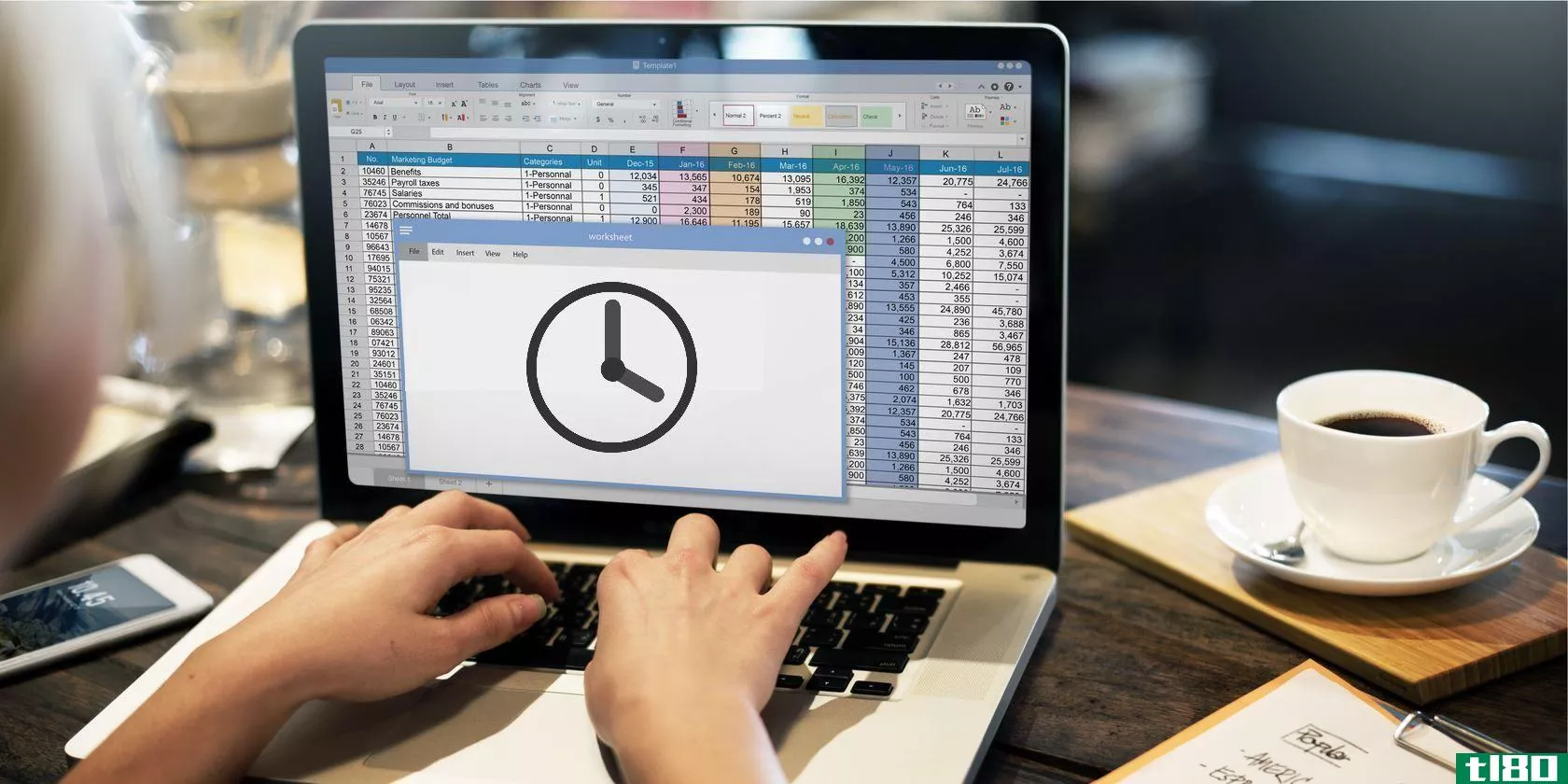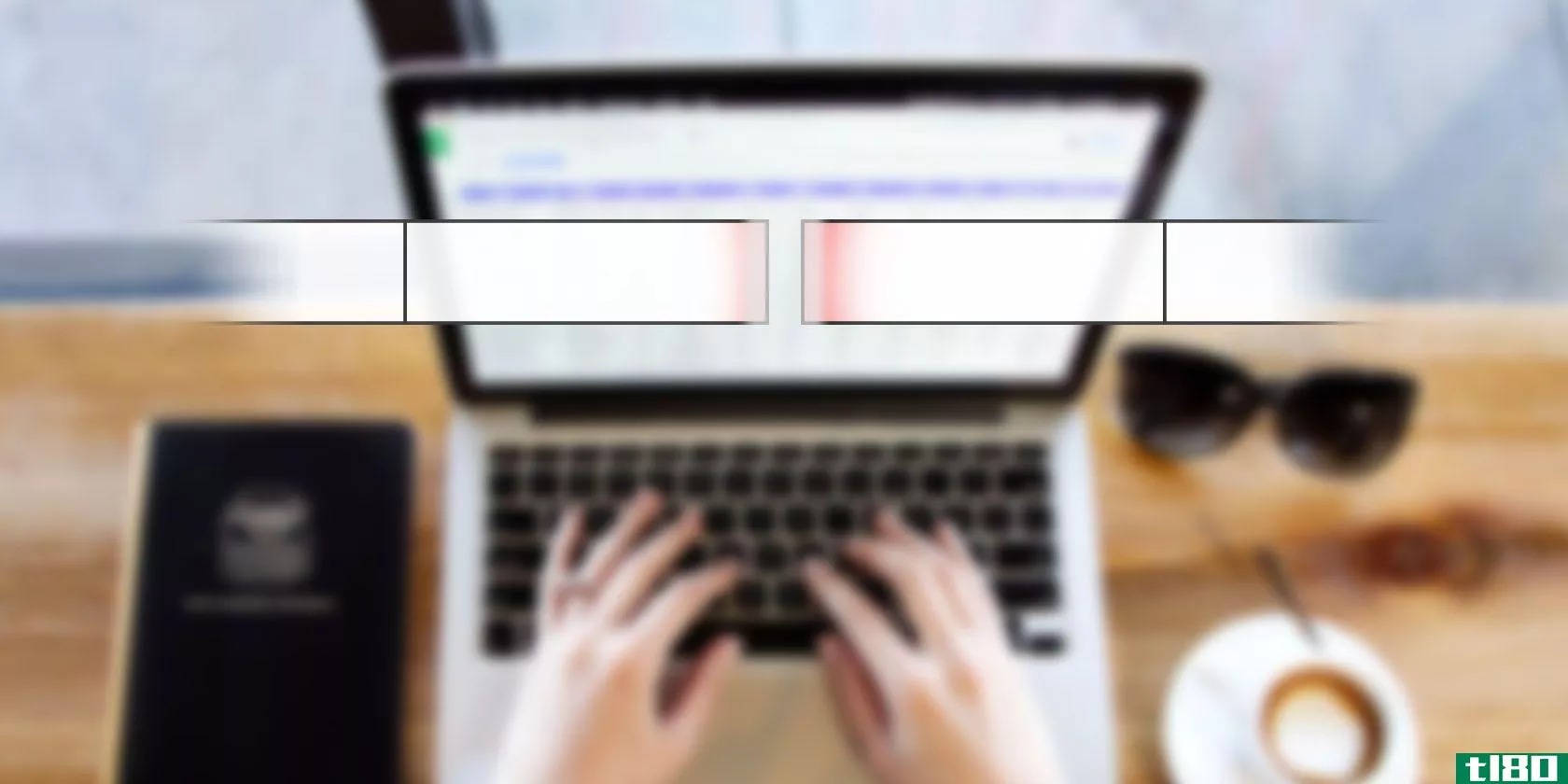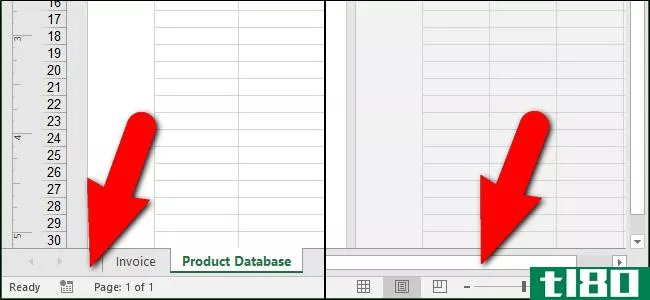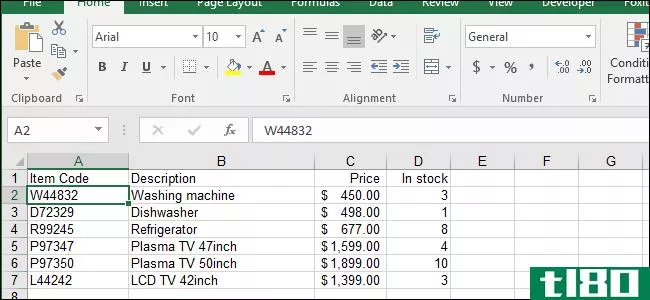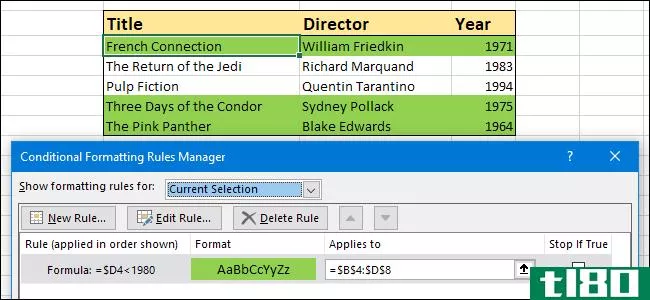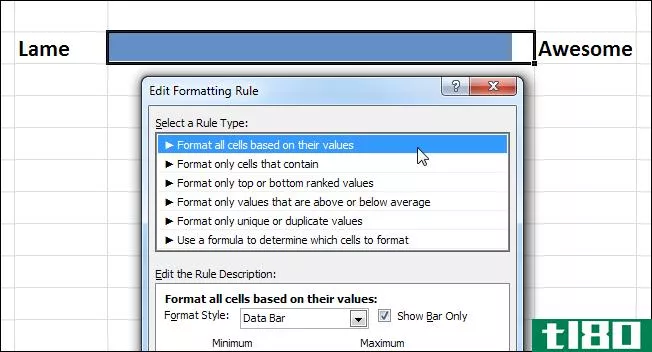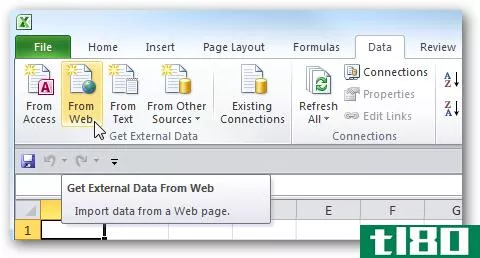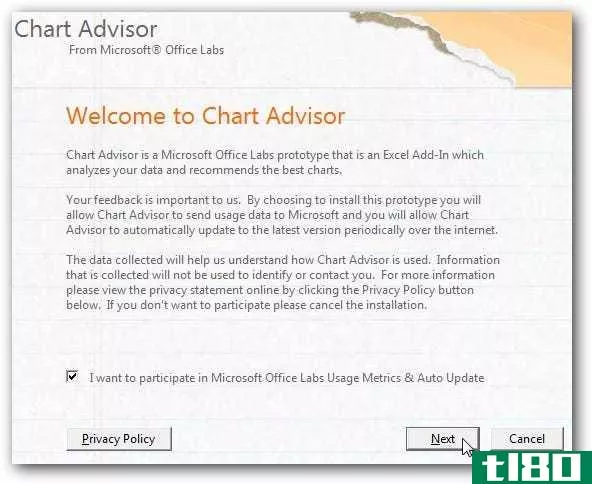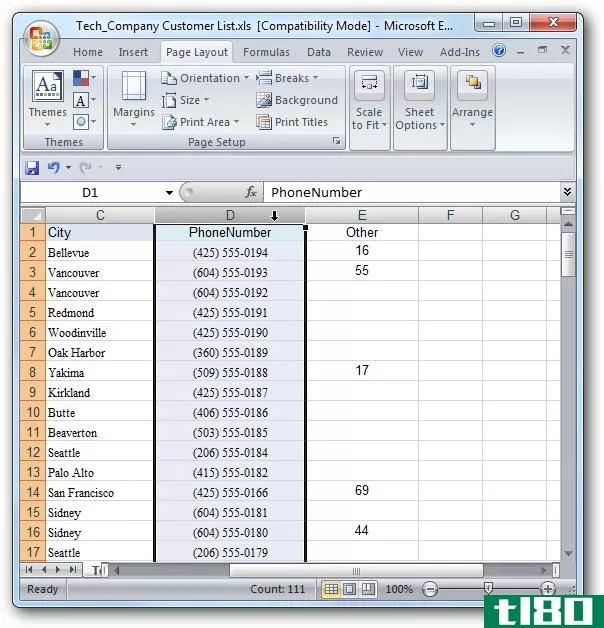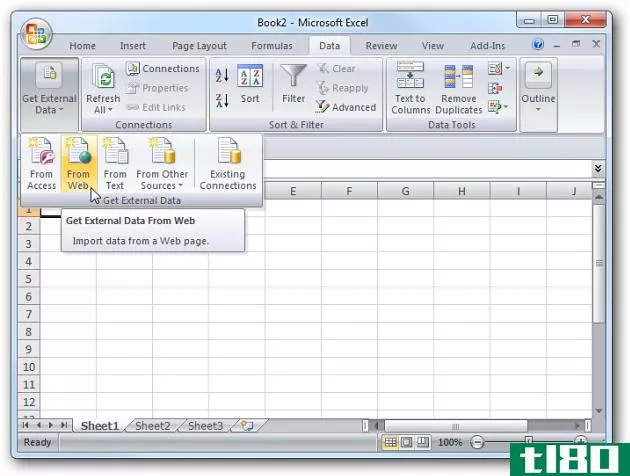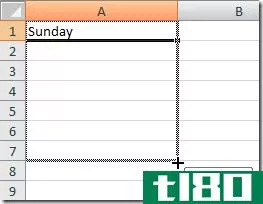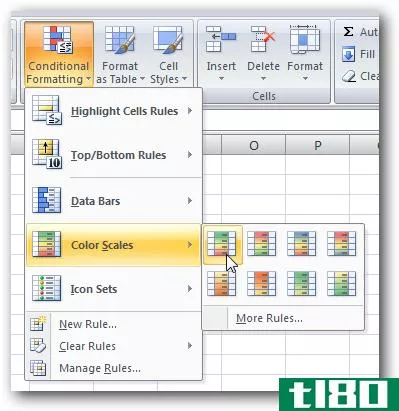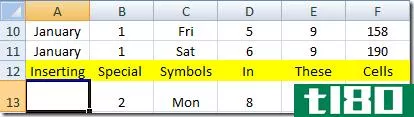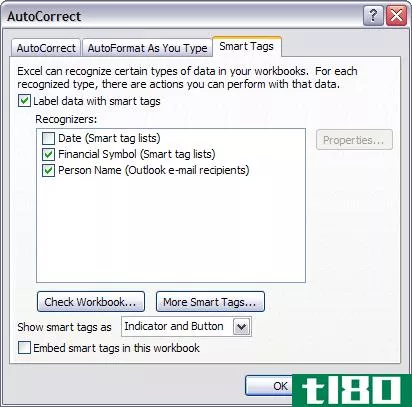在excel 2007中放大选定单元格
Excel具有缩放功能,因此您可以增大整个文档的大小,但有时您只想放大正在处理的一组特定单元格,Excel 2007使此任务变得简单。
选择要放大的单元格。在功能区上选择“视图”,然后选择“缩放到当前选择”。

这将放大要在Excel工作表中分析的特定部分。
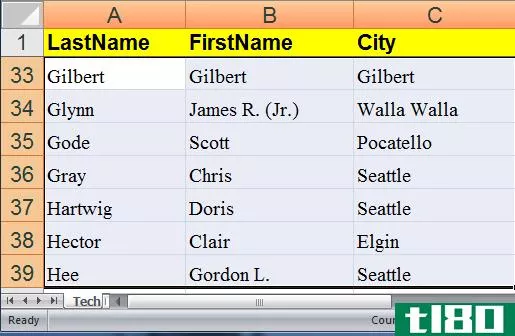
要返回正常视图,请单击100%。
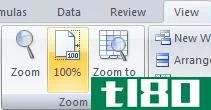
现在你又回到了你开始的观点。
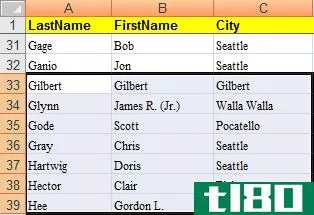
- 发表于 2021-04-14 13:48
- 阅读 ( 80 )
- 分类:互联网
你可能感兴趣的文章
在microsoft excel中节省时间的14个技巧
... 就这样!这一快速移动将在每一列的第一行中放置一个箭头。单击箭头时,可以按所选方式按该列对整个工作表进行排序。如果是日期字段,可以从最早到最新排序;如果是文本字段,可以按字母顺序排序。 ...
- 发布于 2021-03-11 19:43
- 阅读 ( 389 )
如何使用excel的flash-fill和auto-fill自动录入数据
...编号,但我不想把每一个数字都写出来。相反,我将以A2单元格中的数字1开始列表,然后拖动单元格的右下角以自动填充列的其余部分。 ...
- 发布于 2021-03-14 22:40
- 阅读 ( 433 )
如何在excel中合并和取消合并单元格:技巧和窍门
当您想在Excel中将两个单元格合并为一个单元格时,有几个选项。合并单元格是最好的方法之一。但它也有一些缺点。即便如此,您可能会发现它对于在Excel中处理文本很有用。 ...
- 发布于 2021-03-25 03:38
- 阅读 ( 204 )
microsoft excel入门指南
...单地说,Excel是一个电子表格应用程序。它使用列和行中单元格网格来操纵、组织和执行数据计算。可以通过多种方式使用透视表、图表、公式和函数。 ...
- 发布于 2021-03-25 10:26
- 阅读 ( 262 )
如何自定义和使用excel中的状态栏
...各种有趣的信息,例如Num Lock是开还是关、页码以及所选单元格中数字的平均值。更好的是,您可以轻松地自定义状态栏以显示所需的信息。 要显示和隐藏状态栏上的项目,请在状态栏上的任意位置单击鼠标右键,然后选择要查...
- 发布于 2021-04-09 20:16
- 阅读 ( 270 )
如何在excel中使用vlookup
...库一起使用时(90%的情况下都是这样),决定在这个参数中放入什么的方法可以考虑如下: If the first column of the database (the column that contains the unique identifiers) is sorted alphabetically/numerically in ascending order, then it’s possible to enter a valu...
- 发布于 2021-04-09 23:37
- 阅读 ( 202 )
如何使用条件格式突出显示excel中的行
条件格式允许您根据单元格内容设置Excel电子表格中单元格的格式。例如,当单元格中的数字小于100时,它可能会变为红色。也可以使用条件格式突出显示整行? 相关:在Excel2007中使用条件单元格格式 如果您以前从未使用过条...
- 发布于 2021-04-13 01:06
- 阅读 ( 159 )
如何使用条件格式在excel中创建进度条
...合创建进度条。 创建条形图 首先要做的是在要格式化的单元格中输入一个数值。可以直接输入值,也可以使用公式。在我们的情况下,我就把它打进去。 请注意我是如何将列加宽的;您不必这样做,但它确实有助于使条形图...
- 发布于 2021-04-13 01:07
- 阅读 ( 143 )
使用excel 2010电子表格中的在线数据
...据将像平常一样出现在Excel中。最后可能会有一些额外的单元格和列包含不必要的数据,所以可以随意删除任何不想使用的数据。 现在,您可以像处理任何其他Excel数据一样处理动态数据。您可以在图形、迷你图和公式中使用它...
- 发布于 2021-04-13 11:05
- 阅读 ( 108 )
使用图表顾问在Excel2007中轻松创建图表
...中,我们使用的是每月工具和用品的销售数据。突出显示单元格后,单击“**”选项卡下的“图表顾问”。 在ChartAdvisor分析数据并推荐适当的图表时,请稍等片刻。 将鼠标悬停在顶部的不同建议上,可以更详细地查看它的外观...
- 发布于 2021-04-14 04:16
- 阅读 ( 83 )